Šiame straipsnyje aš jums parodysiu, kaip įdiegti „NVIDIA“ grafikos tvarkykles „Ubuntu“ iš „NVIDIA PPA“. Aš naudosiu „Ubuntu 19“.04 šiame straipsnyje pateiktai demonstracijai. Bet tai turėtų veikti bet kurioje palaikomoje „Ubuntu“ versijoje. Taigi, pradėkime.
Tikrinamas NVIDIA grafikos plokštės prieinamumas:
Pirmiausia turėtumėte patikrinti, ar „Ubuntu“ tinkamai nustatė jūsų įdiegtą vaizdo plokštę.
Norėdami tai padaryti, eikite į Sistemos nustatymai > Išsami informacija > Apie, turėtum pamatyti NVXXX ar kažkas grafikos skyriuje, kaip parodyta žemiau esančiame ekrane. Tai reiškia, kad dar neturite įdiegę NVIDIA grafikos tvarkyklių. Vietoj to naudojami atvirojo kodo naujieji tvarkyklės.
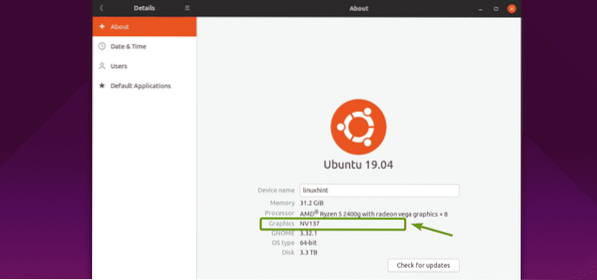
Taip pat galite patikrinti, ar jūsų kompiuteryje įdiegtos NVIDIA PCIE vaizdo plokštės, atlikdami šią komandą:
$ lspci | grep NVIDIAKaip matote, rodoma „NVIDIA 1050Ti“ vaizdo plokštė, įdiegta mano „Ryzen 5 2400G“. Taigi, savo „Ubuntu“ operacinėje sistemoje galiu įdiegti „NVIDIA“ grafikos tvarkyklę.

Pridedama NVIDIA PPA:
Oficialus NVIDIA PPA tinklalapis yra https: // launchpad.net / ~ grafikos tvarkyklės / + archyvas / ubuntu / ppa
Šiame puslapyje galite rasti naujausias tvarkykles, kurias galite pamatyti žemiau esančioje ekrano kopijoje.
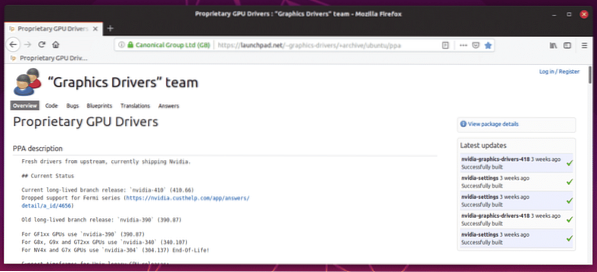
Norėdami pridėti NVIDIA PPA, vykdykite šią komandą:
$ sudo add-apt-repository ppa: grafikos tvarkyklės / ppa
Dabar paspauskite
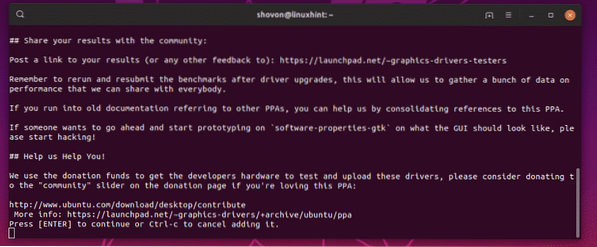
Reikėtų pridėti „NVIDIA PPA“ ir atnaujinti APT paketų saugyklos talpyklą.
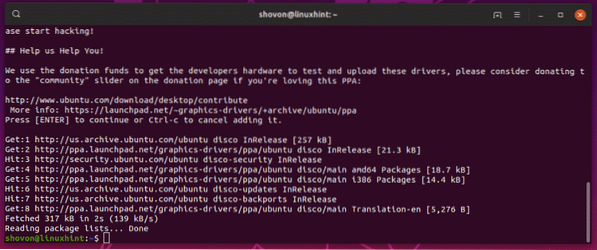
Kaip matote, prieš pridėdamas tik NVIDIA PPA „nvidia-driver-418“ ir „nvidia-driver-390“ Buvo galima įdiegti „NVIDIA“ tvarkykles. Tai yra patentuoti „NVIDIA“ grafikos tvarkyklės.

Po to, kai pridėjau NVIDIA PPA, „nvidia-driver-396“ ir „nvidia-driver-415“ išvardyti ir atvirojo kodo NVIDIA tvarkyklės. Dabar galite lengvai įdiegti „NVIDIA“ tvarkykles savo įdiegtai grafinei kortelei „Ubuntu“.
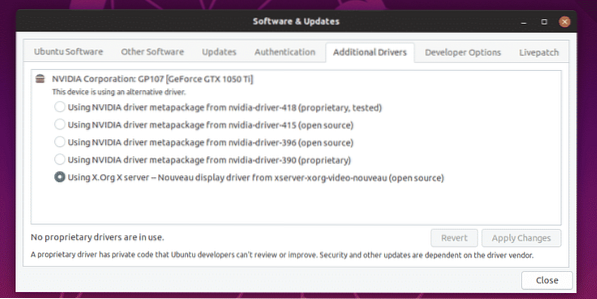
„NVIDIA“ tvarkyklių diegimas naudojant programinės įrangos ir naujinimų programą:
Galite įdiegti NVIDIA grafikos tvarkykles naudodami Programinė įranga ir atnaujinimai programa jūsų „Ubuntu“ operacinėje sistemoje grafiškai.
Pirmiausia atidarykite Programinė įranga ir atnaujinimai programą iš Programos meniu „Ubuntu“.

Tada iš Papildomi tvarkyklės skirtuke pasirinkite NVIDIA grafikos tvarkyklę, kurią norite įdiegti, ir spustelėkite Taikyti pakeitimus kaip pažymėta toliau pateiktoje ekrano kopijoje.
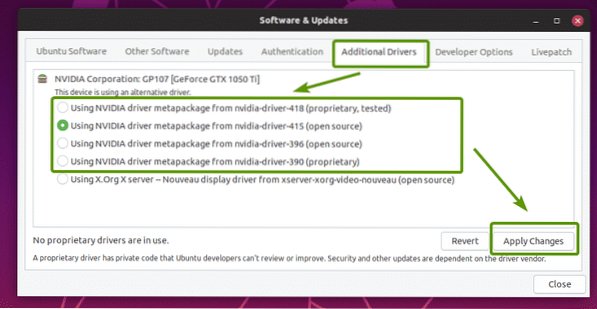
Dabar įveskite savo prisijungimo vartotojo slaptažodį ir spustelėkite Tikrinti.
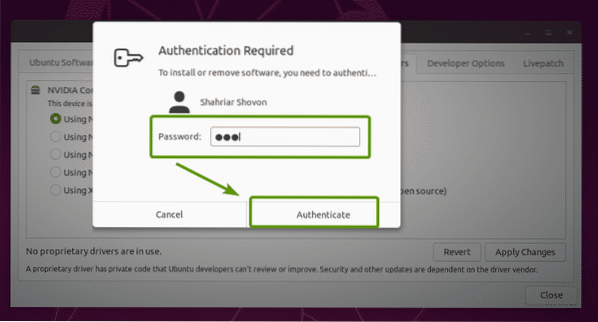
Kaip matote, diegiama NVIDIA grafikos tvarkyklė.
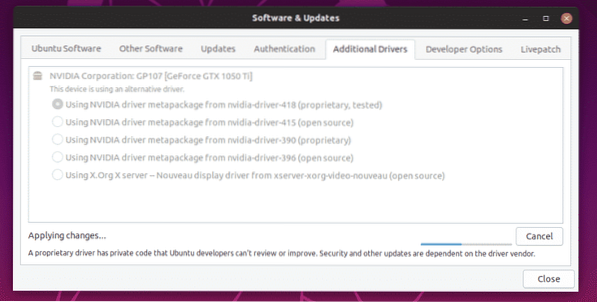
Įdiegę tvarkyklę, turėtumėte pamatyti šį pranešimą. Dabar paleiskite kompiuterį iš naujo.
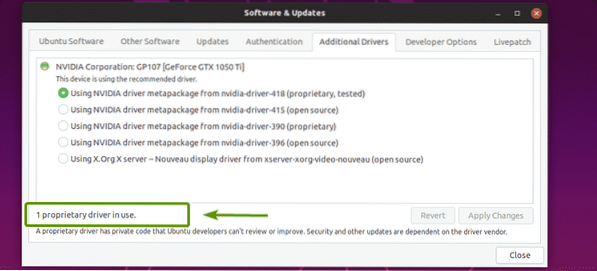
Kaip matote, dabar „GeForce GTX 1050 Ti“ yra sistemos grafikos skyriuje Nustatymai > Išsami informacija > Apie.
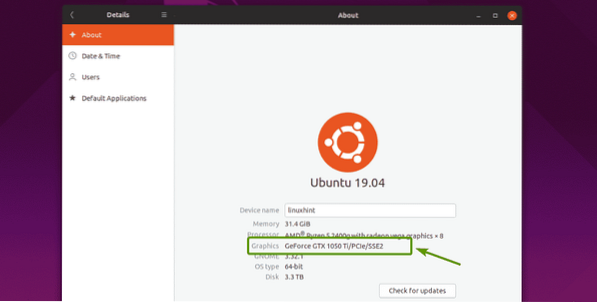
Taip pat turėtumėte rasti „NVIDIA X Server“ nustatymai programą „Ubuntu“ programų meniu.
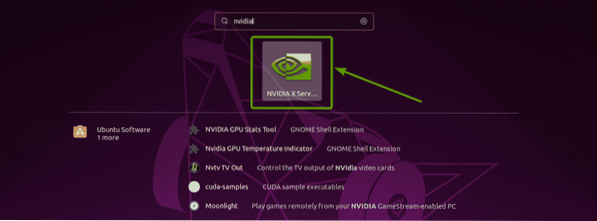
Kaip matote, „NVIDIA X Server Settings“ teigia, kad naudojama grafikos tvarkyklė yra 418.56.
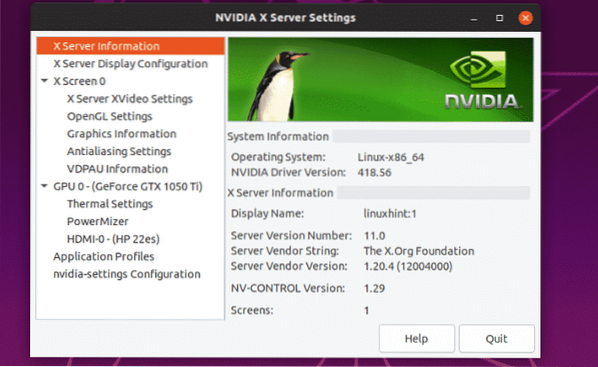
Jame taip pat pateikiamos visos mano „NVIDIA 1050 Ti“ vaizdo plokštės ypatybės.
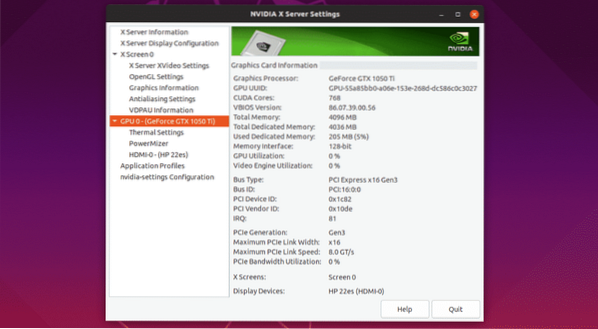
Taigi, „NVIDIA“ tvarkyklės yra tinkamai įdiegtos ir veikia.
NVIDIA grafikos tvarkyklių diegimas iš komandinės eilutės:
Taip pat galite naudoti paketų tvarkytuvę APT, kad įdiegtumėte NVIDIA grafikos tvarkykles iš komandinės eilutės.
Pirmiausia įveskite šią komandą ir paspauskite
Turėtumėte pamatyti visus „NVIDIA“ tvarkyklių paketus kaip skirtukų varžybas. Čia galite įdiegti bet kurį NVIDIA tvarkyklės paketą.

Tarkime, norite įdiegti „NVIDIA“ grafikos tvarkyklę 418 („nvidia-driver-418“). Norėdami tai padaryti, paleiskite šią komandą:
$ sudo apt įdiekite „nvidia-driver-418“
Dabar paspauskite y tada paspauskite
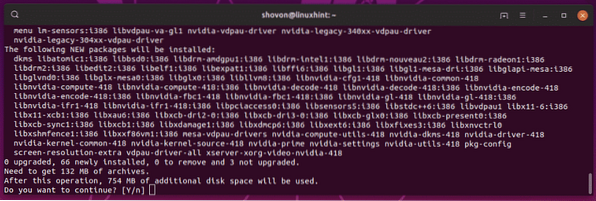
NVIDIA tvarkyklių paketai yra atsisiunčiami ir diegiami.
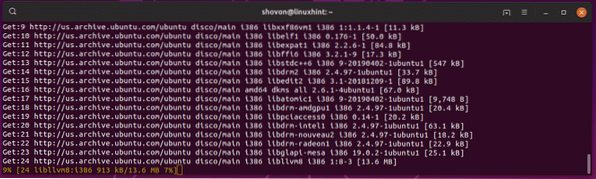
Įdiegti NVIDIA tvarkyklių paketai.
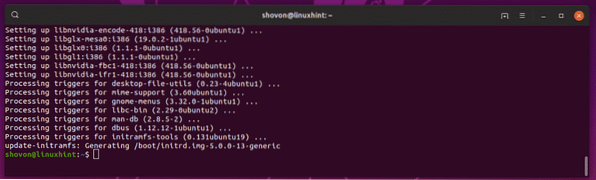
Dabar perkraukite kompiuterį naudodami šią komandą:
$ sudo perkrautiKai jūsų kompiuteris bus paleistas, vietoj „Nouveau“ tvarkyklių turėtų būti naudojamos NVIDIA grafikos tvarkyklės.
„NVIDIA“ tvarkyklių diegimas serveriuose be galvos:
NVIDIA taip pat turi vairuotojus be galvos. Jei norite įdiegti NVIDIA tvarkykles serveryje be galvos, tai jums skirti NVIDIA paketai.
Kaip matote, NVIDIA tvarkyklėse yra daugybė versijų be galvų. Bet kurį iš jų galite įdiegti naudodami APT paketų tvarkyklę.
$ sudo apt įdiekite „nvidia-headless“-
„NVIDIA“ tvarkyklių diegimas naudojant „ubuntu-drivers“:
Tu gali naudoti „ubuntu-drivers“ kad lengvai įdiegtumėte „NVIDIA“ tvarkykles savo „Ubuntu“ operacinėje sistemoje.
Norėdami sužinoti, ar jūsų kompiuteryje įdiegta NVIDIA grafikos plokštė, vykdykite šią komandą:
$ ubuntu-drivers įrenginiaiKaip matote, aptikta mano „NVIDIA 1050ti“ vaizdo plokštė ir išvardyti visi galimi tvarkyklės.
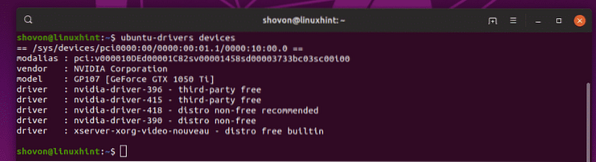
Dabar, norėdami įdiegti savo grafikos plokštei tinkamą NVIDIA grafikos tvarkyklę, vykdykite šią komandą:
Automatiškai įdiegti „$ sudo ubuntu-drivers“
Reikėtų įdiegti NVIDIA grafikos tvarkykles. Kai tai bus, perkraukite kompiuterį ir mėgaukitės.
Taigi, taip jūs naudojate „NVIDIA PPA“ „Ubuntu“ ir diegiate „NVIDIA“ grafikos tvarkykles į „Ubuntu“. Dėkojame, kad perskaitėte šį straipsnį.
 Phenquestions
Phenquestions


